7 geriausi būdai, kaip pataisyti „Microsoft Authenticator“, neveikiantį „Android“ ir „iPhone“.
Įvairios / / April 28, 2023
„Microsoft Authenticator“ yra populiari programa, skirta generuoti dviejų veiksnių autentifikavimo kodus jūsų telefone. Nors ji siūlo saugų prisijungimo patirtį tiek „Microsoft“, tiek trečiųjų šalių paskyroms, ji ne visada gali veikti gerai. Kartais programa gali jus nuvilti, kai nustoja rodyti kodus arba nerodyti prisijungimo užklausų jūsų „Android“ arba „iPhone“.

Paprastai tokios problemos su „Microsoft Authenticator“ kyla dėl netinkamos sąrankos arba netikslus įrenginio laikrodis. Gali būti ir kitų veiksnių. Žemiau pateikiame visus galimus sprendimus, kaip išspręsti „Microsoft Authenticator“ neveikiančią problemą „Android“ ar „iPhone“.
1. Priverskite uždaryti ir iš naujo atidaryti programą
„Microsoft Authenticator“ gali veikti jūsų telefone, jei veikiant vienam iš programos procesų kyla problemų. Vadinasi, jums reikės visiškai uždarykite programą ir paleiskite jį iš naujo.
Norėdami priverstinai uždaryti „Microsoft Authenticator“ sistemoje „Android“, ilgai paspauskite jos programos piktogramą ir gautame meniu bakstelėkite piktogramą „i“. Apatiniame dešiniajame kampe bakstelėkite parinktį Priverstinis sustabdymas.
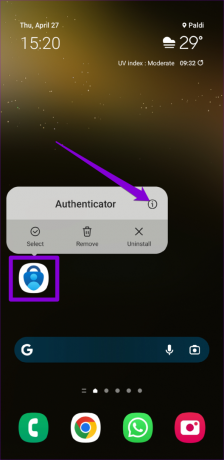
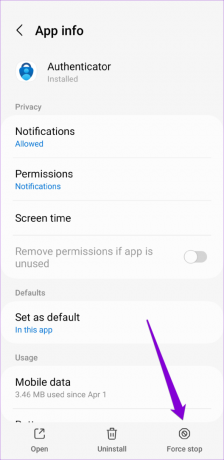
Jei turite iPhone, braukite aukštyn iš ekrano apačios, kad pasiektumėte programų perjungiklį. Raskite „Microsoft Authenticator“ kortelę ir braukite aukštyn, kad uždarytumėte programą.

Iš naujo atidarykite programą telefone ir patikrinkite, ar ji veikia gerai.
2. Įgalinkite „Microsoft Authenticator“ pranešimų leidimą
Kaip ir bet kuriai kitai programai, „Microsoft Authenticator“ programai reikia leidimo rodyti pranešimus „Android“. arba iPhone. Jei anksčiau atmetėte šį leidimą, „Microsoft Authenticator“ jūsų telefone nerodys jokių prisijungimo patvirtinimo užklausų.
Android
1 žingsnis: Ilgai paspauskite „Microsoft Authenticator“ programos piktogramą ir atidarytame meniu bakstelėkite „i“ informacijos piktogramą.
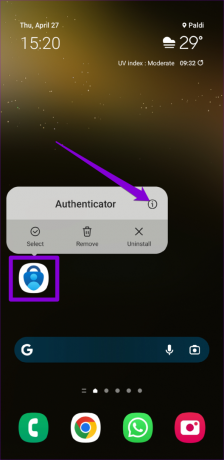
2 žingsnis: Bakstelėkite Pranešimai ir įjunkite perjungiklį šalia Leisti pranešimus kitame meniu.


iPhone
1 žingsnis: Atidarykite „iPhone“ nustatymų programą.
2 žingsnis: Slinkite žemyn ir bakstelėkite Autentifikavimo priemonė.

3 veiksmas: Bakstelėkite Pranešimai ir įjunkite perjungiklį šalia Leisti pranešimus.
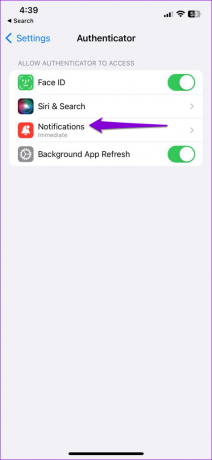

3. Įgalinti automatinį datos ir laiko nustatymą
„Microsoft Authenticator“ naudojasi dabartiniu jūsų įrenginio laiku ir vietoje saugomu slaptu raktu, kad generuotų kodus. Jei jūsų telefono laikrodis nesinchronizuotas, Microsoft Authenticator neveiks. Norėdami tai išspręsti, galite įjungti telefono automatinę datos ir laiko funkciją atlikdami toliau nurodytus veiksmus.
Android
1 žingsnis: Telefone atidarykite nustatymų programą ir eikite į Bendrasis valdymas.
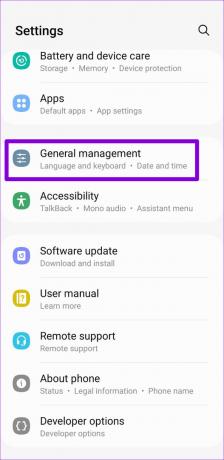
2 žingsnis: Bakstelėkite Data ir laikas ir įjunkite jungiklį šalia „Automatinis data ir laikas“.


iPhone
1 žingsnis: Paleiskite „iPhone“ nustatymų programą ir eikite į „Bendra“.

2 žingsnis: Bakstelėkite Data ir laikas.

3 veiksmas: Įjunkite jungiklį šalia Nustatyti automatiškai.

4. Išjunkite programos akumuliatoriaus optimizavimą („Android“)
Įgalinus „Microsoft Authenticator“ akumuliatoriaus optimizavimą, programa gali negauti reikiamų naujinimų fone ir tinkamai veikti. Todėl geriausia pašalinti visus programos akumuliatoriaus apribojimus, kad būtų užtikrintas optimalus veikimas.
1 žingsnis: Atidarykite „Microsoft Authenticator“ programą savo telefone. Bakstelėkite trijų taškų meniu piktogramą viršutiniame dešiniajame kampe ir pasirinkite „Išjungti akumuliatoriaus optimizavimą“.

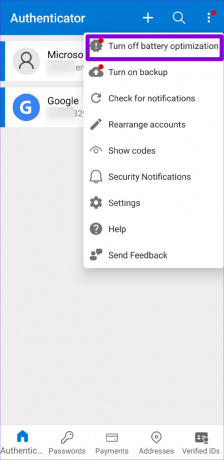
2 žingsnis: Pasirinkite Leisti, kad patvirtintumėte.
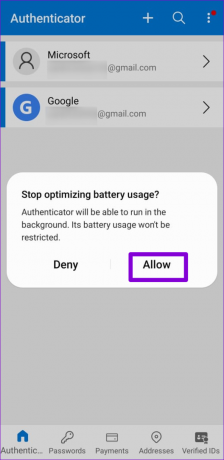
5. Pašalinkite ir iš naujo pridėkite savo paskyras
Jei „Microsoft Authenticator“ nerodo tik konkrečios paskyros kodų, gali reikėti iš naujo autentifikuoti paskyrą, kad vėl gautumėte kodus. Turėsite pašalinti paskyrą iš programos ir vėl pridėti.
1 žingsnis: Atidarykite „Microsoft Authenticator“ programą savo telefone.
2 žingsnis: Iš sąrašo pasirinkite probleminę paskyrą.
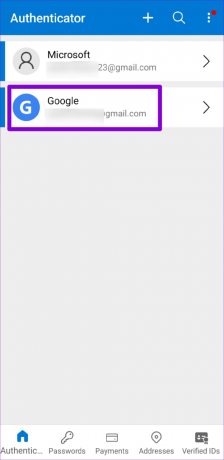
3 veiksmas: Bakstelėkite krumpliaračio piktogramą viršutiniame dešiniajame kampe ir pasirinkite Pašalinti paskyrą.


4 veiksmas: Pasirinkite Pašalinti paskyrą, kad patvirtintumėte.
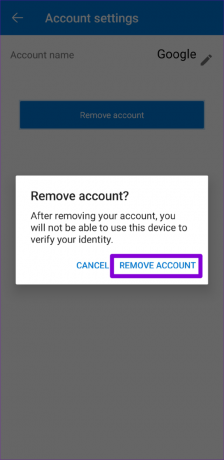
5 veiksmas: Bakstelėkite pliuso piktogramą viršuje ir vykdykite ekrane pateikiamus nurodymus, kad vėl pridėtumėte paskyrą.
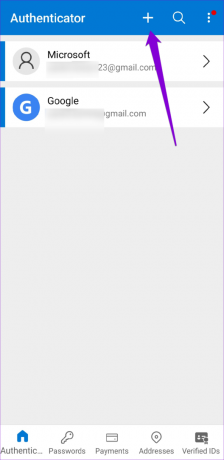
6. Išvalyti programos talpyklą („Android“)
Dėl pasenusių arba sugadintų talpyklos failų taip pat gali sutrikti „Microsoft“ autentifikavimo priemonė „Android“. Galite pabandyti esamos programos talpyklos išvalymas kad pamatytumėte, ar tai atkuria normalumą. Kadangi išvalius „Microsoft Authenticator“ talpyklą, nė viena jūsų paskyra nepašalinama, nėra jokios priežasties to nebandyti.
1 žingsnis: Ilgai paspauskite „Microsoft Authenticator“ programos piktogramą ir atidarytame meniu bakstelėkite informacijos piktogramą.
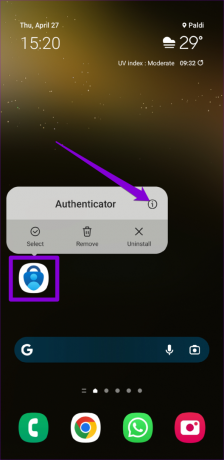
2 žingsnis: Eikite į Saugykla ir bakstelėkite parinktį Išvalyti talpyklą.
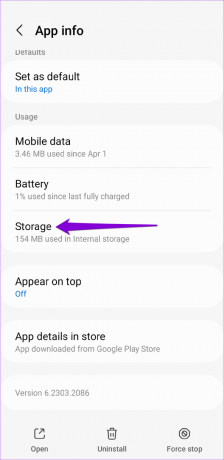
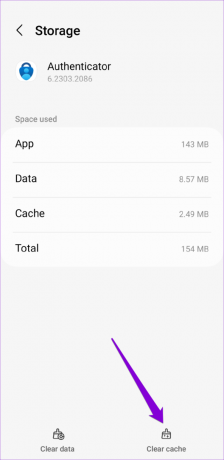
7. Atnaujinkite programą
„Microsoft Authenticator“ gali neveikti tinkamai, nes naudojate pasenusią programos versiją. Jei niekas neveikia, galite pabandyti atnaujinti programą kaip paskutinę priemonę.
Eikite į „Play Store“ arba „App Store“ ir patikrinkite, ar yra naujesnė versija. Bakstelėkite mygtuką Atnaujinti, kad įdiegtumėte naujinimą ir patikrintumėte, ar tai išsprendžia jūsų problemą.
Microsoft Authenticator, skirta Android
„Microsoft Authenticator“, skirta „iPhone“.
Daugiau jokių problemų su autentifikatoriumi
„Microsoft Authenticator“ problemos gali neleisti jums patekti į paskyras. Pirmiau minėtų pataisymų taikymas turėtų padėti išspręsti visas pagrindines problemas. Jei nė vienas iš pataisymų neveikia, apsvarstykite galimybę naudoti a alternatyvi dviejų veiksnių autentifikavimo programa, skirta jūsų „Android“ arba „iPhone“..
Paskutinį kartą atnaujinta 2023 m. balandžio 27 d
Aukščiau pateiktame straipsnyje gali būti filialų nuorodų, kurios padeda palaikyti „Guiding Tech“. Tačiau tai neturi įtakos mūsų redakciniam vientisumui. Turinys išlieka nešališkas ir autentiškas.
Parašyta
Pankilas Šachas
Pankilas pagal profesiją yra statybos inžinierius, kuris savo kelią pradėjo kaip rašytojas EOTO.tech. Neseniai jis prisijungė prie „Guiding Tech“ kaip laisvai samdomas rašytojas, kad apžvelgtų „Android“, „iOS“, „Windows“ ir žiniatinklio naudojimo instrukcijas, paaiškinimus, pirkimo vadovus, patarimus ir gudrybes.



